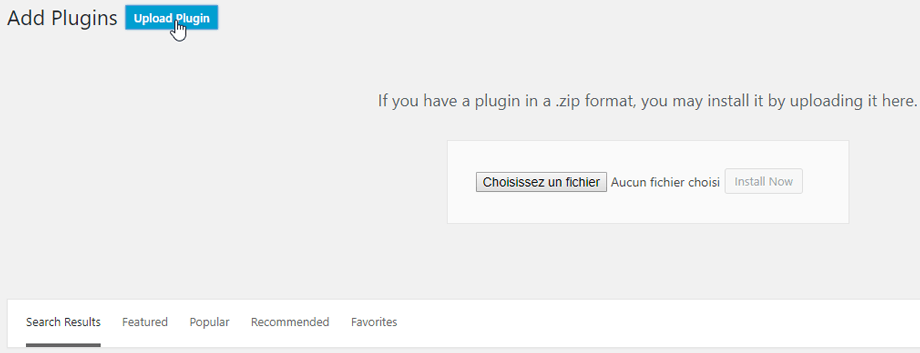WP Media Folder: Встановлення
1. Встановити
Для того, щоб встановити наш плагін, вам слід скористатися стандартним інсталятором WordPress або розпакувати файл і розмістити всю папку в / wp-content / plugin.
Потім натисніть на активувати плагін, щоб побачити меню WP Media Folder з’явиться в лівому меню WordPress.
Відтепер, будь ласка, обов’язково увійдіть до свого облікового запису Joomunited перед використанням плагіна.
2. Оновіть плагін
Щоб оновити WP Media Folder , ви можете використовувати програму оновлення WordPress за замовчуванням. Ви також можете видалити та встановити нову версію з файлу .zip, завантаженого з www.joomunited.com. У будь-якому випадку ви не втратите жодного вмісту, оскільки все зберігається в базі даних.
Переконайтеся, що завжди маєте останню версію, щоб уникнути проблем із безпекою та стабільністю.
Щоб оновити платну версію, перейдіть до плагінів> Встановлений плагін , натисніть кнопку текст посилання тепер WP Media Folder .
Нарешті, ви можете оновити всі комерційні плагіни JoomUnited за допомогою стандартного засобу оновлення WordPress.
3. Повідомлення після встановлення
Після встановлення плагіна ви отримаєте 2 сповіщення
- Ви хочете імпортувати категорії публікацій як папки медіа?
- Ви хочете імпортувати галереї NextGEN як папки медіа?
Натисніть Так, щоб продовжити, або Відхилити, щоб проігнорувати.